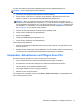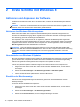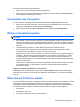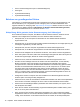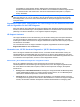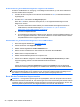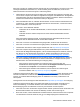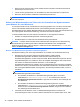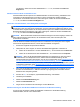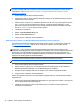First steps
Wenn der Computer ein Problem aufweist, wenden Sie die vorgeschlagenen Lösungen so wie in den
vorherigen Abschnitten beschrieben an, um das Problem genau zu bestimmen, bevor Sie sich
telefonisch mit dem Technischen Support in Verbindung setzen.
●
Überprüfen Sie die Stromversorgungs-LED an der Vorderseite des Computers und prüfen Sie,
ob von Ihrem Computer eine Reihe von Signaltönen ausgehen. Das Blinken bzw. die Signaltöne
sind Fehlercodes, die Sie bei der Diagnose des Problems unterstützen. Weitere Informationen
erhalten Sie im Maintenance and Service Guide (nur Englisch).
● Wenn der Bildschirm leer ist, schließen Sie den Monitor an einen anderen Videoanschluss am
Computer an, sofern verfügbar. Andernfalls schließen Sie einen Monitor, von dem Sie wissen,
dass er funktioniert, an den Computer an.
●
Wenn Sie in einem Netzwerk arbeiten:
◦
Verwenden Sie ein anderes Netzwerkkabel, um Ihren Computer mit dem Netzwerk zu
verbinden.
◦
Verbinden Sie einen anderen Computer mit einem anderen Netzwerkkabel mit dem
Netzwerk.
Wenn das Problem weiterhin besteht, ist möglicherweise der Netzwerkanschluss an Ihrem
Computer oder der Netzwerkanschluss in Ihrem Büro fehlerhaft.
● Wenn Sie vor Kurzem neue Hardware hinzugefügt haben, entfernen Sie die Hardware.
●
Wenn Sie vor Kurzem neue Software hinzugefügt haben, deinstallieren Sie die Software.
●
Umfassenden technischen Online-Support erhalten Sie unter
http://www.hp.com/support.
● Wenn der Computer eingeschaltet werden kann, jedoch das Betriebssystem nicht startet,
können Sie das Diagnosedienstprogramm „HP PC Hardware Diagnostics“ ausführen, dass für
den Einsatz vor dem Systemstart vorgesehen ist. Weitere Informationen finden Sie unter
„Verwenden von „HP PC Hardware Diagnostics“ (HP PC-Hardwarediagnose)“ auf Seite 4.
● Wenn der Computer das Betriebssystem nicht startet, stehen zwei Werkzeuge zur Verfügung,
mit denen Selbstdiagnosefunktionen und Online-Chatfunktionen ermöglicht werden (wenn
darüber hinaus eine Internetverbindung zur Verfügung steht).
◦
Wenn Ihnen HP Support Assistant zur Verfügung steht, können Sie über den
Startbildschirm darauf zugreifen, indem Sie auf die HP Support Assistant-App klicken,
anschließend auf Computer und anschließend auf Diagnose.
◦ Wenn HP Support Assistant nicht installiert ist, können Sie auf HP Instant Support
Professional Edition unter
http://www.hp.com/go/ispe zugreifen.
Im Business Support Center (BSC) unter
http://www.hp.com/go/bizsupport haben Sie Zugriff auf die
neuesten Informationen zur Online-Unterstützung, zur neuesten Software und zu den neuesten
Treibern, zu proaktiver Benachrichtigung sowie zur weltweiten Community von Benutzern und
HP Experten.
Umfangreicher Technischer Support steht ebenfalls unter
http://www.hp.com/support zur Verfügung.
Im Business Support Center (BSC) unter haben Sie Zugriff auf die neuesten Informationen zur
Online-Unterstützung, zur neuesten Software und zu den neuesten Treibern, zu proaktiver
Benachrichtigung sowie zur weltweiten Community von Benutzern und HP Experten.
● Wenn Sie sich an den Technischen Support wenden müssen (Telefonnummern finden Sie in der
Benutzerdokumentation oder auf der HP Website), bereiten Sie sich wie folgt vor:
●
Bevor Sie anrufen, notieren Sie bitte die Produkt-ID-Nummer, die Seriennumern des Computers
und des Monitors sowie die Fehler-ID, die ggf. vom Diagnoseprogramm ermittelt wurde.
Wenn Sie auf Probleme stoßen 21